Nors „Windows“ yra plačiausiai palaikoma operacinė sistema, Linux yra puiki alternatyva. Laimei, jums nereikia rinktis iš jų. Šiame vadove parodysime, kaip dvigubai paleisti „Linux“ ir „Windows“, kad išnaudotumėte geriausias abiejų pasaulių galimybes – nesvarbu, ar tai būtų „Windows 10“, ar naujesnė „Windows 11“.
Turinys
- Pradėkite diegdami „Windows“.
- Kaip įdiegti Linux
Rekomenduojami vaizdo įrašai
Vidutinis
10 minučių
Du USB diskai
Kitas kompiuteris su įdiegta „Windows“.
Tuščias kietasis diskas jūsų kompiuteryje
„Linux“ idealiai tinka kūrėjams ir meistrams, siūlanti daugybę atvirojo kodo programinės įrangos ir tinkinimo parinkčių. Šiam mokymui naudosime pradedantiesiems pritaikytą Ubuntu, tačiau būtinai peržiūrėkite mūsų sąrašą geriausi Linux platinimai jei norite išbandyti kažką kitokio.

Pradėkite diegdami „Windows“.
Pirmas žingsnis yra įdiegti „Windows“, darant prielaidą, kad pradedate nuo nulio. Turime visą vadovą kaip įdiegti Windows 11, todėl būtinai laikykite ją po ranka, jei reikia papildomos informacijos. Dvigubo paleidimo atveju procesas iš esmės yra tas pats, atėmus vieną pagrindinį skirtumą.
Užuot leidę „Windows“ užimti visą vietą standžiajame diske, paskirsite jai skaidinį. Jei turite kelis standžiuosius diskus, skirtus dvigubam paleidimui, galite leisti „Windows“ užimti visą vietą standžiajame diske. Šis procesas veikia „Windows 10“ ir Windows 11, bet kaip pavyzdį naudosime „Windows 10“.
Jei neturite papildomo „Windows“ kompiuterio, kad sukurtumėte diegimo laikmeną, prieš diegdami „Linux“, pirmiausia galite įdiegti „Windows“ (nors gali prireikti defragmentuokite standųjį diską sukurti skaidinį Linux).
1 žingsnis: Turėdami atsarginį kompiuterį, atsisiųskite „Windows Media“ kūrimo įrankį ir atlikite veiksmus, kad sukurtumėte diegimo laikmeną viename iš tuščių USB atmintinių. Pastaba: gali būti paprašyta suformatuoti diską, kuris pašalins visus duomenis.

2 žingsnis: Palikę įdiegimo USB atmintinę įjungtą, išjunkite kompiuterį. Vėl įjunkite ir pasirinkite F12 greitai paleidžiant kompiuterį. Taip pateksite į įkrovos meniu. Pasirinkite „Windows“ USB diską ir tęskite.
Susijęs
- Kaip legaliai atsisiųsti „Windows 10“ ISO failą ir iš jo įdiegti „Windows 10“.
- Kaip sujungti PDF failus „Windows“, „MacOS“ ar žiniatinklyje
- Kaip išjungti VBS sistemoje „Windows 11“, kad pagerintumėte žaidimus
3 veiksmas: Atlikite „Windows“ diegimo programos veiksmus, kol pasieksite Kokio tipo diegimo norite puslapį. Pasirinkite Pasirinktinis: įdiekite tik „Windows“.

4 veiksmas: Kietajame diske turite sukurti skaidinį. Greičiausiai čia matysite kelis skaidinius, nebent naudosite visiškai naują standųjį diską. Darant prielaidą, kad norite pradėti nuo nulio, ištrinkite skaidinius (pastaba: tai pašalins visi duomenis kietajame diske, todėl įsitikinkite jūsų standžiojo disko atsarginė kopija sukurta).
5 veiksmas: Pasirinkite standųjį diską ir pasirinkite Nauja sukurti naują skaidinį. Nustatykite, kokio dydžio norite skaidinio, ir patvirtinkite. Tai bus bendras „Windows“ prieinamos vietos kiekis, o norint įdiegti „Linux“, jums reikės papildomos vietos. Rekomenduojame tuščią vietą padalyti per pusę, pusę skirti „Windows“, o pusę – „Linux“.
Norėdami baigti, atlikite likusius diegimo veiksmus.

Kaip įdiegti Linux
Pirmiausia įdiegti „Windows“ yra gera idėja, nes taip daug lengviau įdiegti „Linux“. Jei jau įdiegėte „Windows“, vis tiek galite dvigubai paleisti „Linux“, bet tai reikės sukurti naują skaidinį kietajame diske.
Savo pavyzdyje naudosime Ubuntu, tačiau procesas yra panašus daugumoje Linux platinimų.
1 žingsnis:Atsisiųskite naujausią Ubuntu versiją ir laikykite jį lengvai pasiekiamoje vietoje. Paimkite antrą tuščią USB diską ir įdėkite jį į kompiuterį.
2 žingsnis:Atsisiųskite balenaEtcher ir atidaryk. Pasirinkite tuščią USB diską ir Ubuntu atvaizdą ir paleiskite programinę įrangą, kad sukurtumėte įkrovos Linux laikmeną.
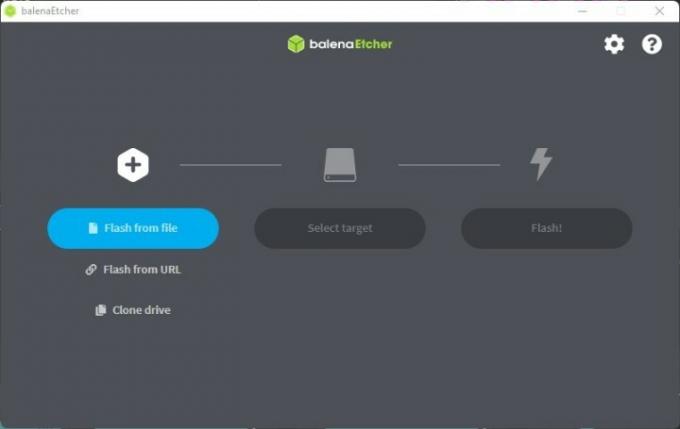
3 veiksmas: Laikydami prijungtą „Linux“ USB atmintinę, iš naujo paleiskite kompiuterį ir greitai paspauskite F12 klavišą, kad patektumėte į įkrovos meniu. Pasirinkite „Linux“ USB diską, kad paleistumėte diegimo ekraną.

4 veiksmas: Galėsite išbandyti arba įdiegti Ubuntu, todėl jei nesate tikri dėl Linux, pirmiausia išbandykite OS. Jis gali išsijungti iš USB atmintinės, nors ir sumažėjęs našumas. Kai atsiskaitysite, pasirinkite Įdiekite Ubuntu tęsti.
Pasirinkite klaviatūros išdėstymą ir kalbą ir pasirinkite a Įprastas montavimas. Būtinai pažymėkite abu langelius po Kiti variantai skyriuje šiame ekrane.

5 veiksmas: „Ubuntu“ automatiškai aptiks, ar įdiegta „Windows“. Pasirinkite Įdiekite „Ubuntu“ kartu su „Windows 10“. šiame ekrane. Kitas variantas, Ištrinkite diską ir įdiekite Ubuntu pašalins „Windows“ iš jūsų kompiuterio.
6 veiksmas: Jei pradėjote nuo tuščio standžiojo disko, viskas. Užbaikite diegimą ir naudokite aukščiau nurodytą įkrovos meniu, kad pasirinktumėte, kurią OS įkelti (pasirinkite norimą standžiojo disko skaidinį).
Jei „Windows“ užima visą diską, pamatysite ekraną, kuriame galėsite skirti vietos diske Ubuntu. Pasirinkite, kiek vietos norite skirti, ir tęskite. Mes labai Tačiau pirmiausia rekomenduojame sukurti skaidinį naudojant „Windows“, kad išvengtumėte netyčinio duomenų ištrynimo.
Daugelis „Linux“ platinimo versijų paleidžiami į įkrovos meniu, leidžiantį pasirinkti „Linux“ ir „Windows“, tačiau gali tekti naudoti įkrovos meniu, kad pasirinktumėte, į kurią OS norite įkelti.
Dvigubas paleidimas atveria jūsų galimybes kompiuteryje, o procesas yra pakankamai paprastas. Vienintelis dalykas, kurį reikia nepamiršti, yra bendrinti failus tarp „Windows“ ir „Linux“. Jei naudojate an išorinis kietasis diskas, viena OS gali puikiai žaisti su failais, o kita ne.
Redaktorių rekomendacijos
- Kaip konvertuoti HEIC į JPG sistemoje „Windows 11“.
- Kaip įdiegti „Windows 11“ arba „Windows 10“ „Steam Deck“.
- Kaip įjungti arba išjungti „ChatGPT“ iš „Windows“ užduočių juostos
- Dažnos „Windows 11“ problemos ir kaip jas išspręsti
- Kaip padaryti ekrano kopiją „Windows“ asmeniniame kompiuteryje arba nešiojamajame kompiuteryje
Atnaujinkite savo gyvenimo būdąSkaitmeninės tendencijos padeda skaitytojams stebėti sparčiai besivystantį technologijų pasaulį – pateikiamos visos naujausios naujienos, smagios produktų apžvalgos, įžvalgūs vedamieji leidiniai ir unikalūs žvilgsniai.




